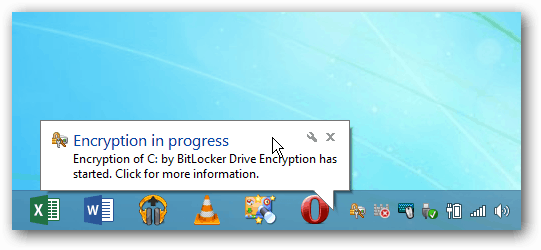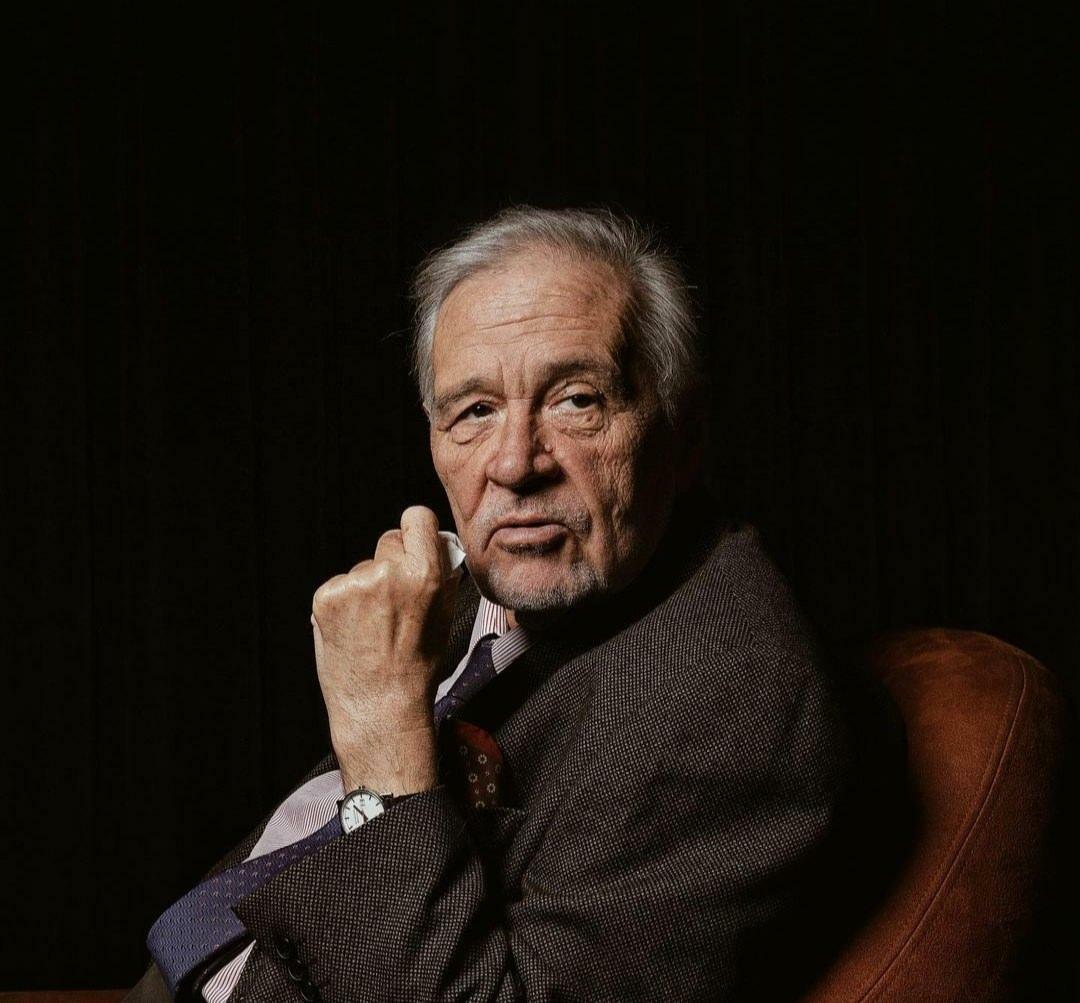Luba täieliku ketta BitLockeri krüptimine arvutites, kus pole TPM-i (värskendatud)
Turvalisus Microsoft Windows 10 Windows 8 Vindovs 7 / / March 17, 2020
BitLocker Windows võimaldab teil kõvaketta krüptida, kuid selleks on vaja TPM-i mikrokiibiga riistvara. Kui teil pole TPM-i lubatud riistvara, saate seda ikkagi kasutada.
 BitLocker võeti esmakordselt kasutusele Windows Vista Ultimate ja Enterprise väljaannetes kui teie kohalike ja kaasaskantavate draivide krüptimise turvafunktsioon koos BitLocker to Go. Kui soovite oma kohaliku draivi andmeid turvaliselt hoida, soovitan see lubada - eriti sülearvutites. Selle lubamiseks toimige järgmiselt.
BitLocker võeti esmakordselt kasutusele Windows Vista Ultimate ja Enterprise väljaannetes kui teie kohalike ja kaasaskantavate draivide krüptimise turvafunktsioon koos BitLocker to Go. Kui soovite oma kohaliku draivi andmeid turvaliselt hoida, soovitan see lubada - eriti sülearvutites. Selle lubamiseks toimige järgmiselt.
Märge: BitLockeri krüptimine on mitte kaasatud Windowsi kodu- või Premium-versioonidesse - ainult Pro või Enterprise. Samuti BitLocker sisse Windows 10 versioon 1511 (värskendus novembris) hõlmab nüüd 256-bitine XTS-AES-i krüptimisrežiim mis pakub täiendavat terviklikkuse tuge täiustatud algoritmiga. See pole aga Windowsi vanemates versioonides saadaval.
Windows BitLockeri riistvara nõuded
BitLockeri tööks on vaja arvutit, millel on usaldusväärse platvormi moodul (TPM). Microsofti sõnul:
PC koos usaldusväärse platvormimooduliga (TPM), mis on spetsiaalne mikrokiip, mis toetab täiustatud turvafunktsioone. Kui teie arvuti on toodetud TPM versiooniga 1.2 või uuemaga, salvestab BitLocker oma võtme TPM-i.
BitLockeri draivikrüptimise sisselülitamiseks opsüsteemi draivil peab teie arvuti kõvaketas:
- Tehke vähemalt kaks sektsiooni: süsteemisektsioon (mis sisaldab teie arvuti käivitamiseks vajalikke faile ja peab olema vähemalt 100 MB) ja opsüsteemi sektsioon (mis sisaldab Windowsi). Operatsioonisüsteemi sektsioon krüptitakse, kuid süsteemi sektsioon seda ei tee, seega võib teie arvuti käivituda. Kui teie arvutil pole kahte sektsiooni, loob BitLocker need teie jaoks. Mõlemad partitsioonid peavad olema vormindatud NTFS-failisüsteemiga.
- Kas teil on TPM-iga ühilduv või arvuti käivitamisel USB-seadmeid toetav BIOS (sisseehitatud tarkvara, mis käivitab operatsioonisüsteemi arvuti sisselülitamisel). Kui see pole nii, peate enne BitLockeri kasutamist BIOS-i värskendama.
Kui teie süsteem vastab nendele nõuetele, pole teil probleeme BitLockeri lubamisega oma kohalikule draivile. Kuid teie arvuti ei pruugi nendele nõuetele vastata. Õnneks on lahendus, kui te ei kasuta Windowsi koduversiooni.
Kas minu arvutis on TPM?
Kui soovite teada saada, kas teie arvutis on TPM, avage juhtpaneel ja valige siis BitLockeri draivikrüptimine> TPM-i administreerimine.
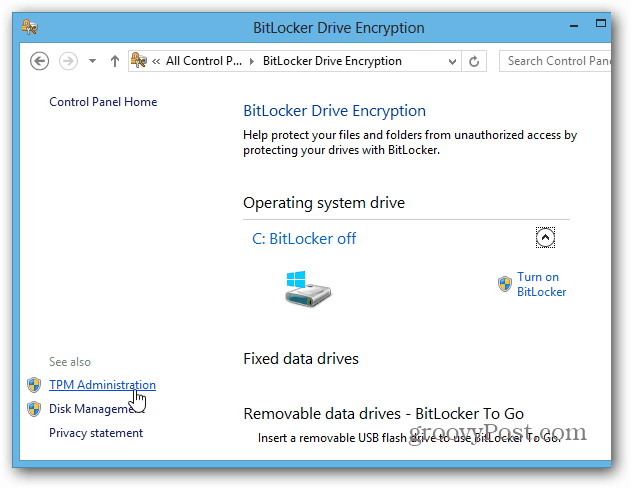
Siis näete, kas teie süsteemis on TPM. Sel juhul minu arvutis seda pole - kuid võib-olla on võimalik seda oma süsteemi BIOS-is lubada. PC-de BIOS-iga suheldes on iga süsteem erinev, nii et peate võib-olla viitama tootja dokumentatsioonile. Aga mis siis, kui teil pole TPM-i lubatud riistvara?
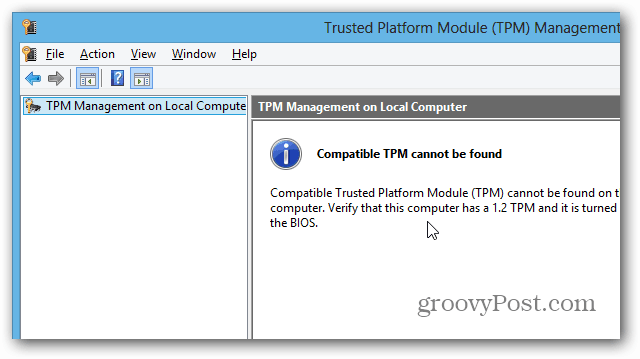
Kasutage BitLockerit ilma TPM-ita draivides
Kui te ei soovi oma arvuti BIOS-iga segadusse ajada ega selle värskendamiseks aega raisata, on lihtne viis BitLockeri toimimiseks ilma TPM-i võimaldava riistvarata. Kasutage kiirklahvi Windowsi klahv + R ja tüüp:gpedit.msc ja klõpsake sisestusklahvi või klõpsake nuppu OK.
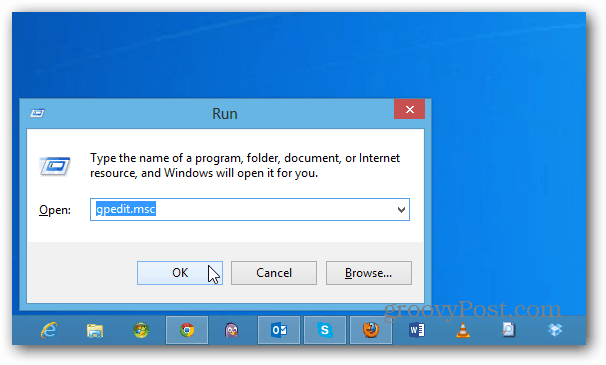
Nüüd liikuge lehele Kohaliku arvuti poliitika> Arvuti konfiguratsioon> Administratiivmallid> Windowsi komponendid> BitLockeri draivi krüptimine> Operatsioonisüsteemi draivid. Seejärel topeltklõpsake "Nõua käivitamisel täiendavat autentimist".
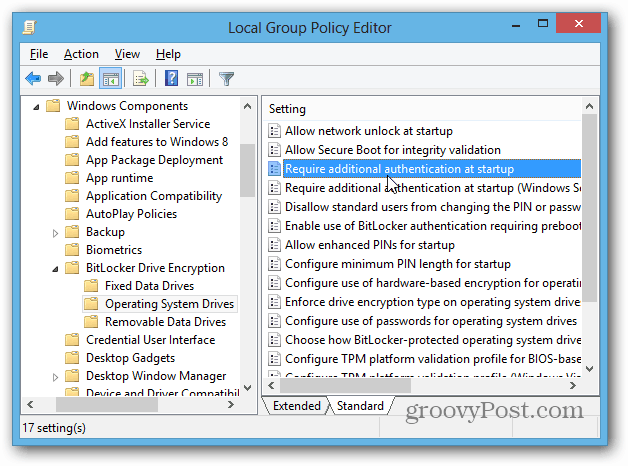
Järgmisel ekraanil valige Lubatud ja märkige jaotises Suvandid ruut „Luba BitLocker ilma ühilduva TPM-iga” ja klõpsake nuppu OK ning sulgege rühmapoliitika redaktor.
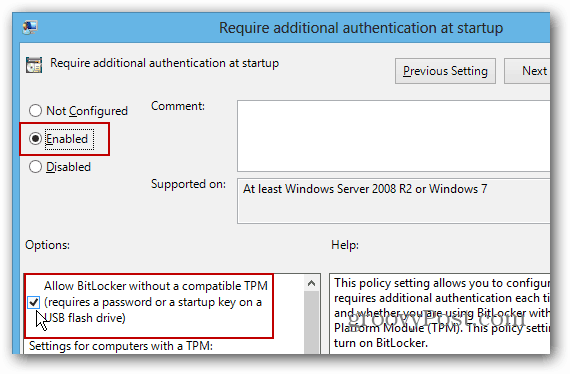
Lülitage BitLocker sisse
Nüüd, kui olete selle eest hoolitsenud, on BitLockeri lubamiseks paar võimalust. Avage töölaual arvuti, paremklõpsake kohalikul draivil ja valige Lülita BitLocker sisse.
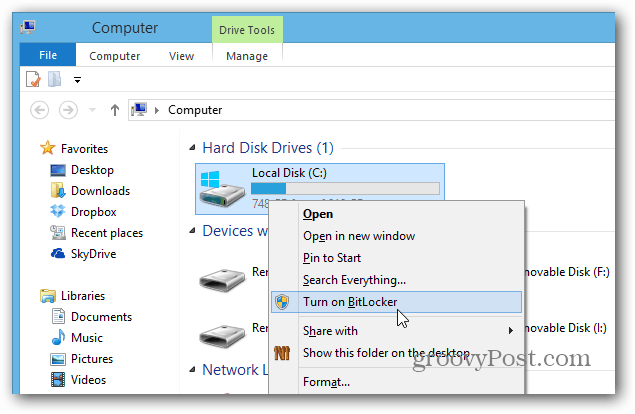
Või Exploreri lindilt saate selle Drive'i tööriistade alt sisse lülitada.
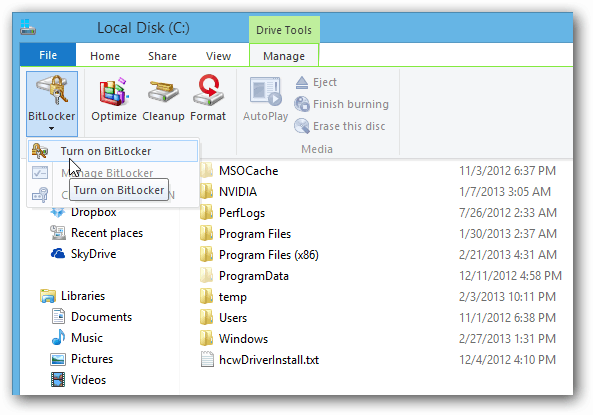
Nüüd on vaja ainult läbi töötada BitLockeri draivikrüptimisviisardi kaudu.
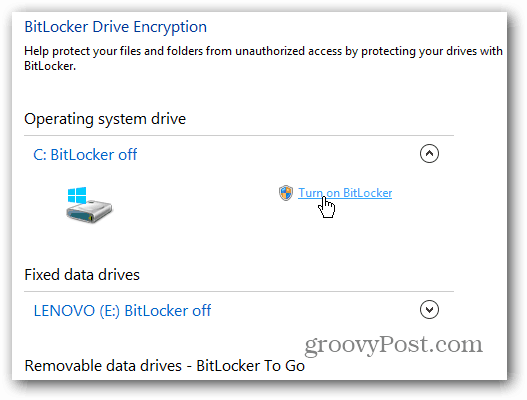
Nõustaja selle punkti juurde jõudes peate otsustama, kas soovite parooli või kasutada eraldi USB-mälupulka. Soovitan kasutada parooli, kuna mälupulgad lähevad kergesti kaduma.

BitLockeri taastevõtme salvestamine
Nüüd peate oma BitLockeri taastevõtme salvestama ühel või mitmel pakutaval viisil. Võtit saab kasutada, kui unustasite parooli või kui teie süsteemis juhtub midagi valesti. Lahe asi on see, et saate salvestada mitmel viisil, sealhulgas oma Microsofti kontole.
Tähtis! Kui kaotate selle, pole teil draivi lukust lahti laskmise õnne, nii et salvestage see kindlasti turvalisse kohta või paremasse, kuid mitmesse asukohta. Isiklikult loon faili ja salvestan selle oma koduserverisse ja välisele kõvakettale ning salvestan ka oma Microsofti kontole.
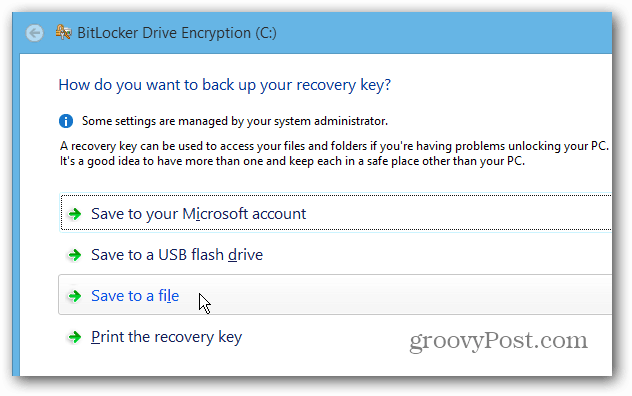
Veel üks lahe asi, mida saate BitLockeriga teha, on ainult kasutatud kettaruumi krüptimine, mis muudab protsessi palju kiiremaks uutes arvutites ja draivides.
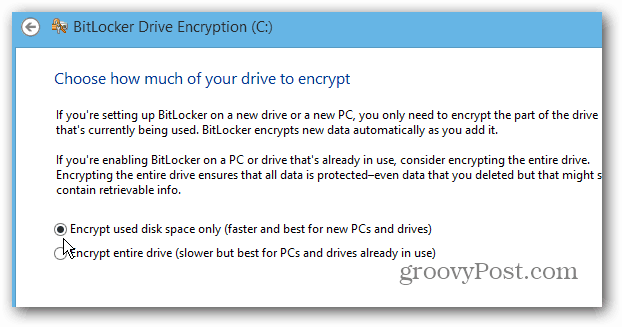
Pärast viisardi lõpuleviimist peate oma arvuti taaskäivitama.
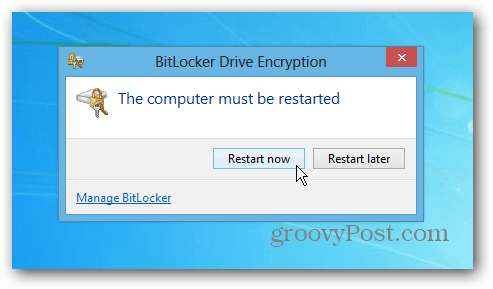
Taaskäivitamisel peate sisestama BitLockeri jaoks määratud parooli. Ja kettale juurdepääsemiseks peate selle alati sisestama pärast krüptimise lõpuleviimist.
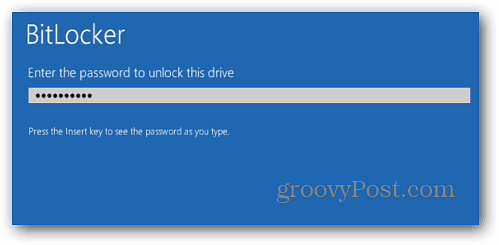
Logige sisse oma arvutisse ja näete, et Windows krüpteerib teie kohaliku ketta. Kuluv aeg sõltub süsteemist, kuid te ei pea sellel silma peal hoidma. Enamikul juhtudel kulub selleks mitu tundi. Laske sellel töötada üleöö või terve päeva, kuni olete tööl.